Notepad++如何设置定期备份?Notepad++设置定期备份教程
Notepad++如何设置定期备份?Notepad++设置定期备份教程
notepad++如何设置定期备份呢?下面小编就给大家详细介绍一下notepad++设置定期备份的方法,大家感兴趣的话可以来看一看。
notepad++设置定期备份教程
1、打开软件,新建一个文件,点击上方菜单栏中的"设置",选择下方选项列表中的"首选项"。
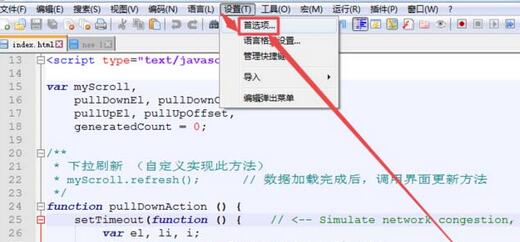
2、在打开的窗口界面中,点击左侧中的"备份"选项。
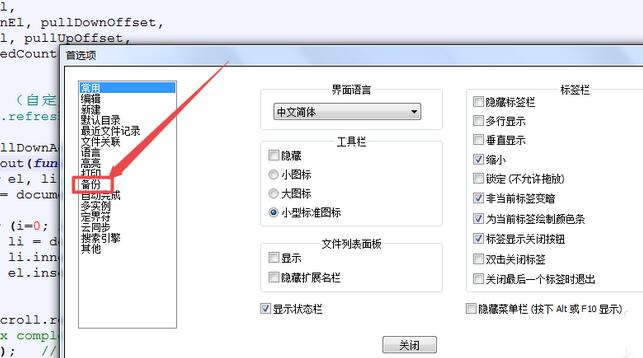
3、接着找到右侧中的"启动文件状态快照和定期备份",将其小方框勾选上,根据个人需求设置备份的时间和目录位置。
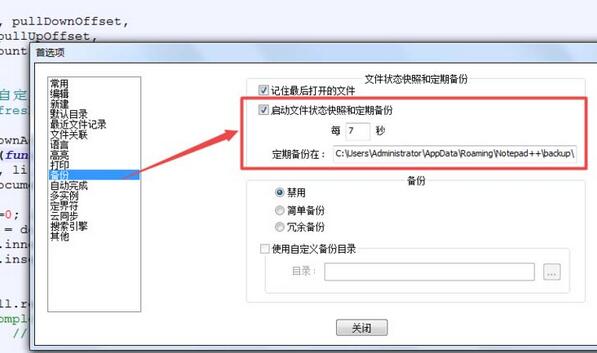
4、然后根据需要勾选备份的方式,也可以设置自定义备份目录。
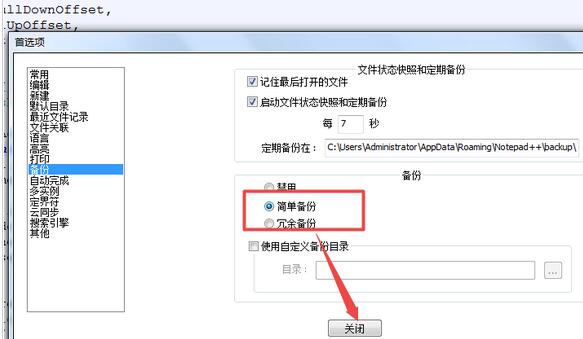
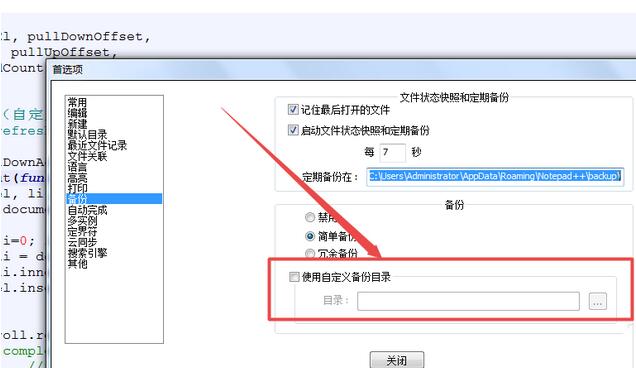
5、最后在刚才设置的备份文件夹中就可以看到备份的文件了。
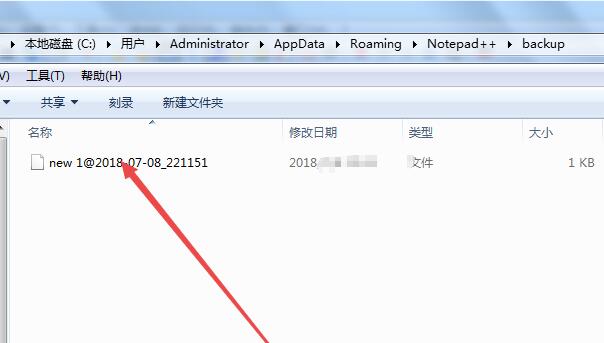
如果觉得本期教程帮助到您的话,不妨收藏代码网吧,这里能为您带来更多资讯和教程哦。
相关文章:
-
arcgis怎么把shp文件转换成cad? arcgis中shp转换为dwg格式的技巧…
-
VSCode怎么关闭确认空提交? VSCode关闭空提交的技巧…
-
Mind+编程怎样更改主题颜色?Mind+编程更改主题颜色教程…
-
-
-
微信开发者工具怎么设置快捷键 微信开发者工具设置快捷键教程…
版权声明:本文内容由互联网用户贡献,该文观点仅代表作者本人。本站仅提供信息存储服务,不拥有所有权,不承担相关法律责任。
如发现本站有涉嫌抄袭侵权/违法违规的内容, 请发送邮件至 2386932994@qq.com 举报,一经查实将立刻删除。
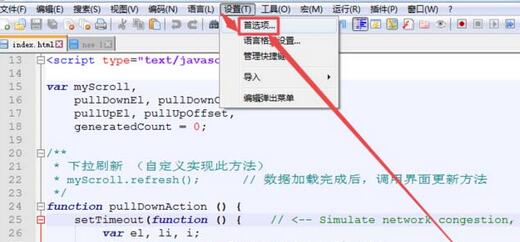
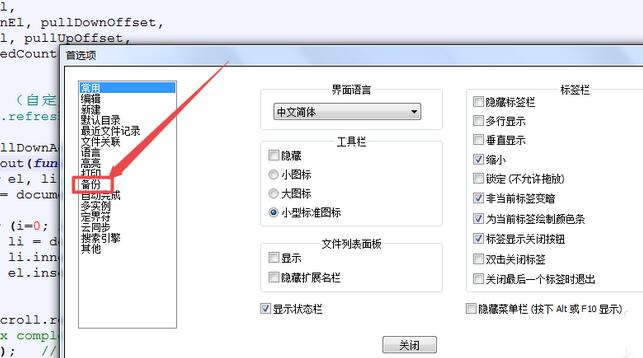
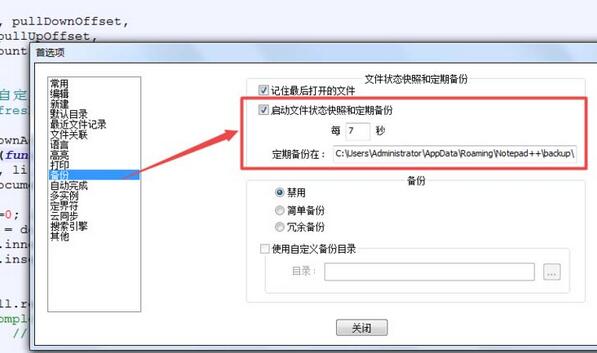
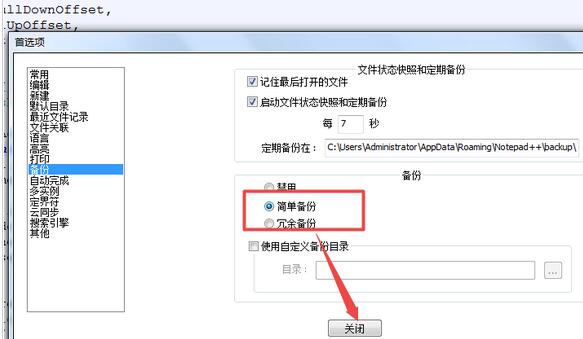
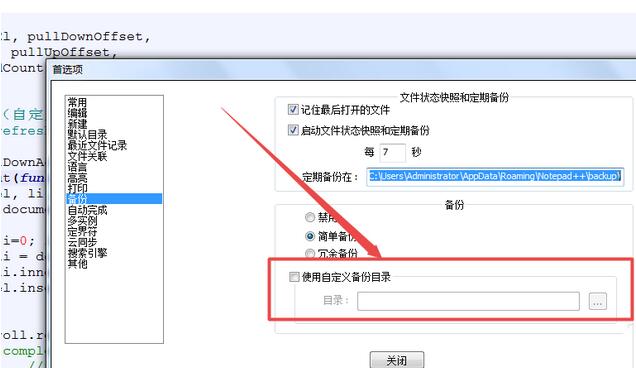
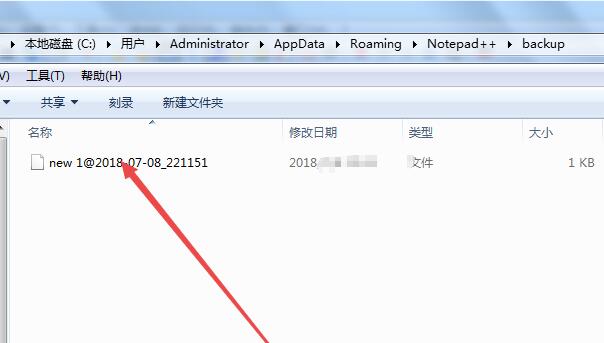

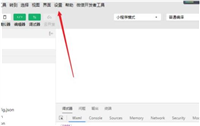

发表评论